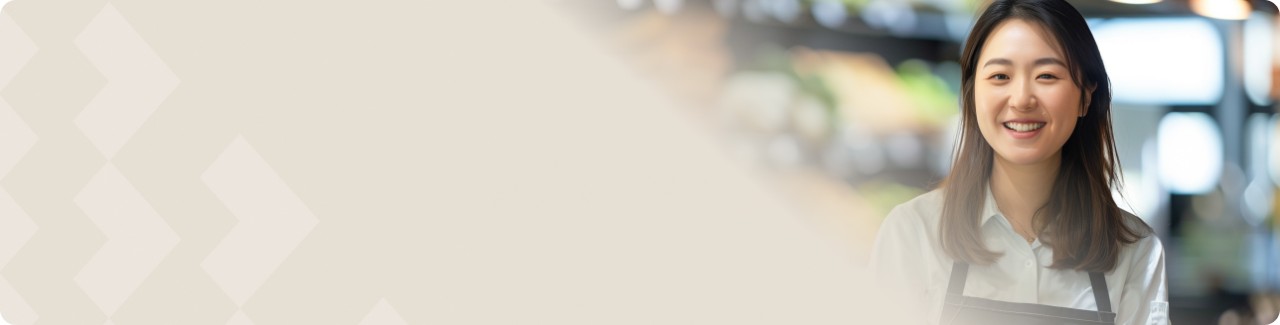
| Giải pháp quản lý doanh thu dành cho hộ kinh doanh |
Mã QR Techcombank - Giải pháp thanh toán nhanh chóng, tiện lợi, an toàn cho tất cả khách hàng. Khám phá ngay những lợi ích mã QR mang lại trong bài viết sau.
Mã QR Techcombank là giải pháp nhận thanh toán toàn diện với nhiều ưu điểm như tạo mã dễ dàng, thanh toán nhanh chóng, bảo mật cao dành cho khách hàng, chủ cửa hàng, hộ kinh doanh, doanh nghiệp bán lẻ. Cùng tìm hiểu lợi ích đều nhận được khi sử dụng mã QR nhận thanh toán, cũng như khám phá cách tạo mã QR Techcombank cho từng nhóm khách hàng trong nội dung dưới đây.
Hình thức thanh toán quét mã QR hiện đang được ưu chuộng sử dụng vì thanh toán nhanh gọn, chính xác. Những ưu điểm vượt trội của mã QR Techcombank sẽ giúp khách hàng, dù là cá nhân hay doanh nghiệp, nhận thêm nhiều lợi ích.

Mã QR Techcombank là giải pháp nhận thanh toán mượt mà, nhanh chóng và an toàn.
Khách hàng cá nhân không có hoạt động kinh doanh, thường có nhu cầu sử dụng mã QR Techcombank để thanh toán hoặc nhận chuyển khoản từ người khác. Với mã QR Techcombank, khách hàng sẽ nhận được nhiều lợi ích khi giao dịch như:
>>> Tìm hiểu thêm: Hướng dẫn cách chuyển tiền qua mã QR Techcombank.
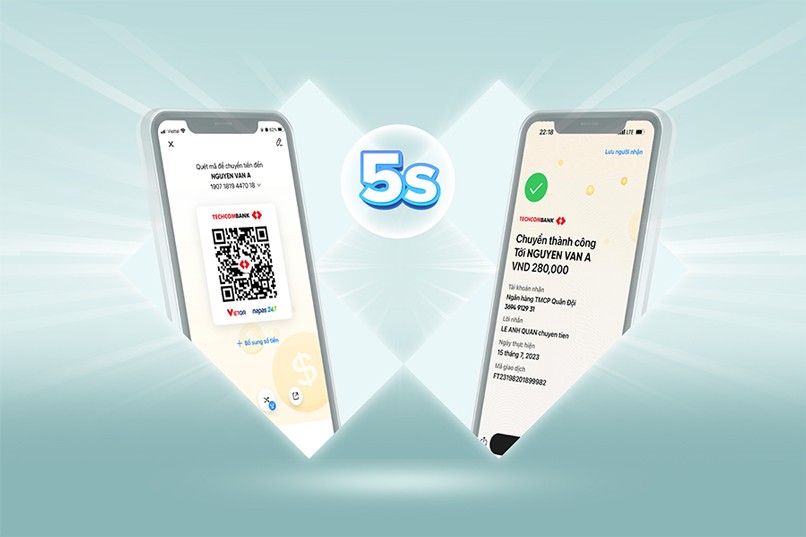
Chuyển khoản nhanh chóng trong vòng 5 giây với mã QR Techcombank.
Hộ kinh doanh và Doanh nghiệp bán lẻ (có Đăng ký doanh nghiệp) sử dụng mã QR để nhận thanh toán tại cửa hàng. Ngoài nhu cầu nhận thanh toán chính xác và nhanh chóng, khách hàng dcòn có nhu cầu đối soát giao dịch và quản lý doanh thu, của một hoặc nhiều cửa hàng cùng lúc.
Với giải pháp quản lý doanh thu của Techcombank, hộ kinh doanh và Doanh nghiệp Bán lẻ sẽ nhận được loạt lợi ích vượt trội khi sử dụng mã QR để nhận thanh toán:

Giải pháp nhận thanh toán QR cho hộ kinh doanh và Doanh nghiệp Bán lẻ với nhiều tính năng vượt trội giúp khách hàng nâng cao hiệu quả kinh doanh.
Ngoài các tiện ích nêu trên, việc sử dụng mã QR Techcombank nhận thanh toán còn đem lại các lợi ích lâu dài:
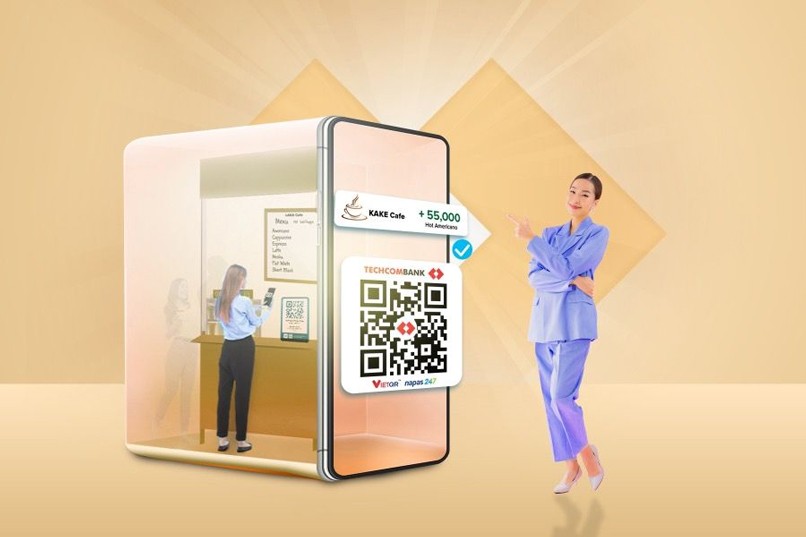
Giải pháp nhận thanh toán QR dành cho hộ kinh doanh và Doanh nghiệp Bán lẻ là giải pháp hoàn toàn miễn phí.
Khách hàng cá nhân, khách hàng hộ kinh doanh và khách hàng Doanh nghiệp Bán lẻ sẽ có cách tạo mã QR Techcombank khác nhau. Dưới đây là cách đăng ký và tạo mã QR cho từng nhóm người dùng chi tiết nhất.
Khách hàng cá nhân đã có tài khoản thanh toán tại Techcombank có thể tạo mã QR trên Techcombank Mobile để nhận thanh toán theo hướng dẫn sau đây:
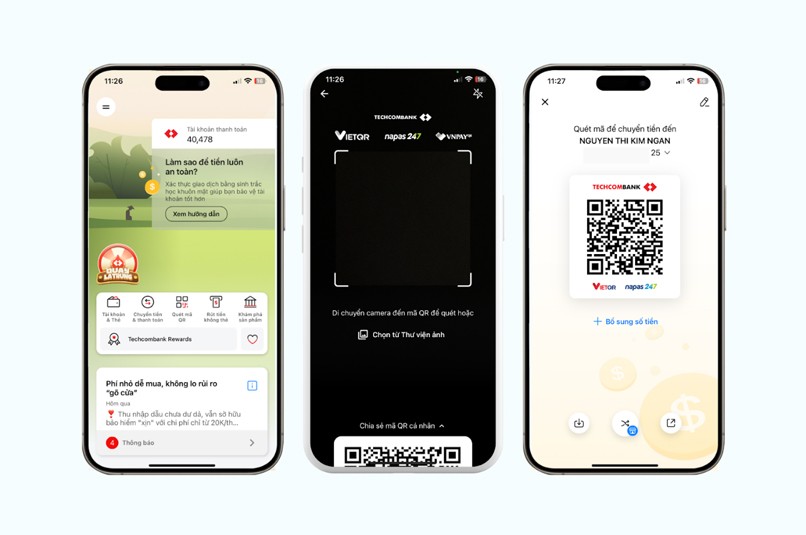
Khách hàng cá nhân tạo mã QR Techcombank nhanh chóng trên Techcombank Mobile.
Nếu chưa có tài khoản thanh toán tại Techcombank, khách hàng cần mở tài khoản để tạo mã QR Techcombank. Để mở tài khoản ngân hàng Techcombank ngay tại nhà, bạn có thể xem thêm Hướng dẫn mở tài khoản ngân hàng Techcombank chỉ sau 1 phút.
Chủ hộ kinh doanh đã có tài khoản thanh toán Techcombank có thể tạo mã QR nhận thanh toán tương tự như khách hàng cá nhân. Tuy nhiên, nếu muốn theo dõi doanh thu cửa hàng tách biệt với các giao dịch cá nhân; chủ hộ kinh doanh nên đăng ký Giải pháp quản lý doanh thu của Techcombank theo hướng dẫn sau đây:
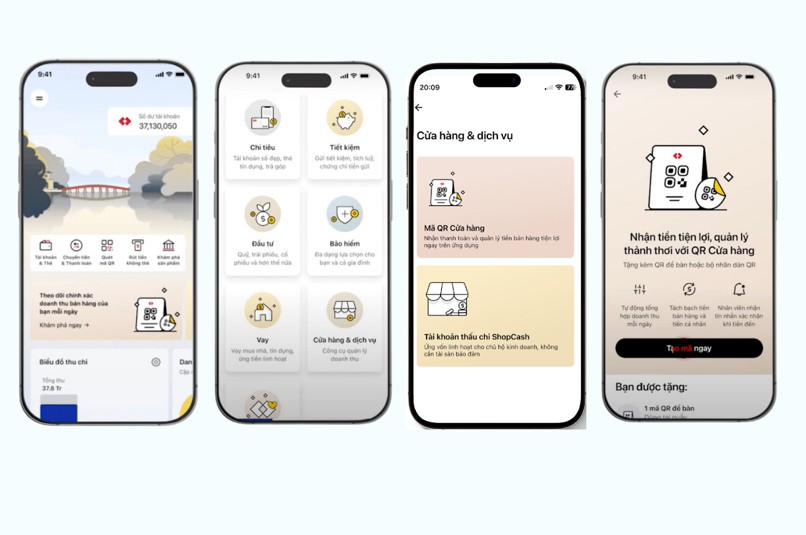
Chủ hộ kinh doanh đăng ký và tạo mã QR cửa hàng trên Techcombank Mobile.
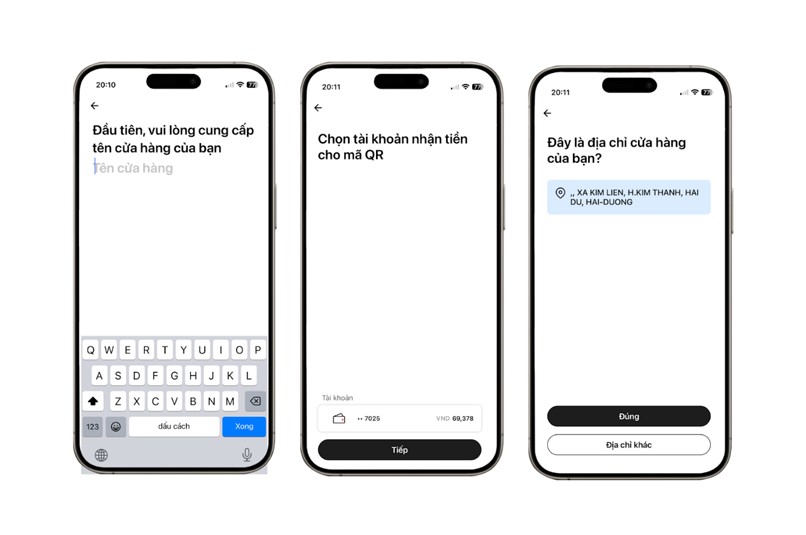
Chủ cửa hàng có thể thay đổi địa chỉ cửa hàng bằng cách ấn Địa chỉ khác.
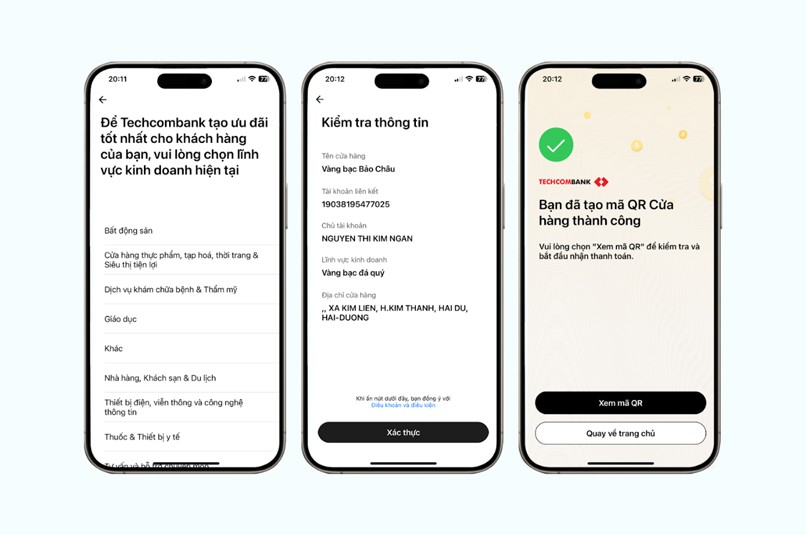
Trước khi xác thực, chủ hộ kinh doanh nên kiểm tra lại thông tin cửa hàng.
Khách hàng Doanh nghiệp Bán lẻ đã có tài khoản doanh nghiệp Techcombank có thể sử dụng tính năng QR Pay trên Techcombank Business để nhận tiền nhanh chóng.
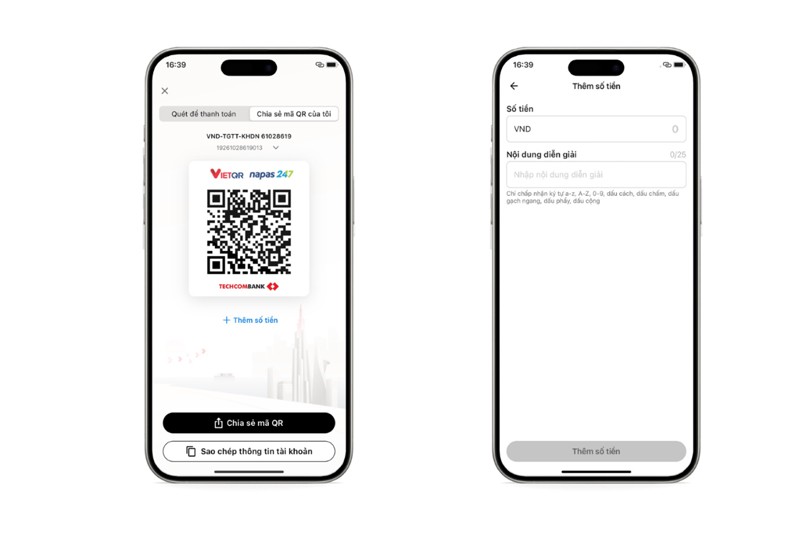
Khách hàng Doanh nghiệp Bán lẻ tạo mã QR nhận thanh toán trên Techcombank Business với 3 bước đơn giản.
Tuy nhiên, Doanh nghiệp Bán lẻ nên đăng ký sử dụng Giải pháp quản lý doanh thu của Techcombank để sử dụng các tiện ích giúp dễ dàng vận hành và nắm bắt hoạt động kinh doanh tại cửa hàng.
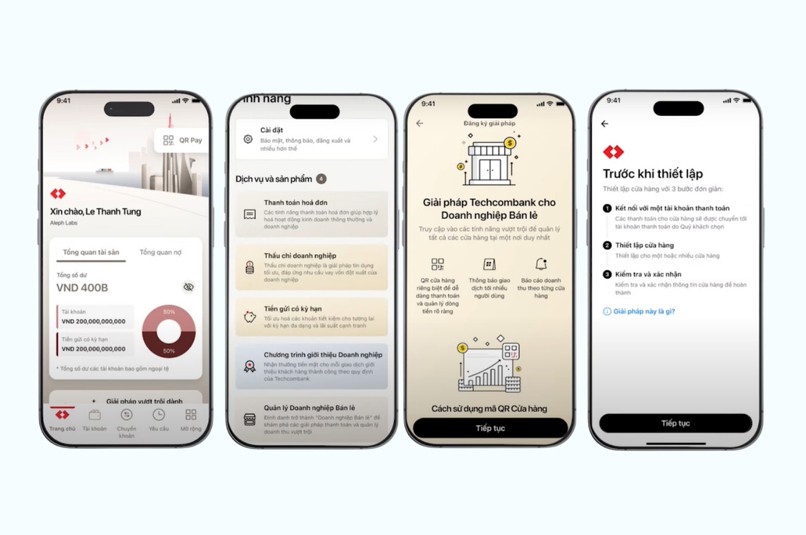
Để đăng ký Giải pháp nhận thanh toán QR cho Doanh nghiệp Bán lẻ, chủ tài khoản cần truy cập vào mục Quản lý Doanh nghiệp Bán lẻ trên Techcombank Business.
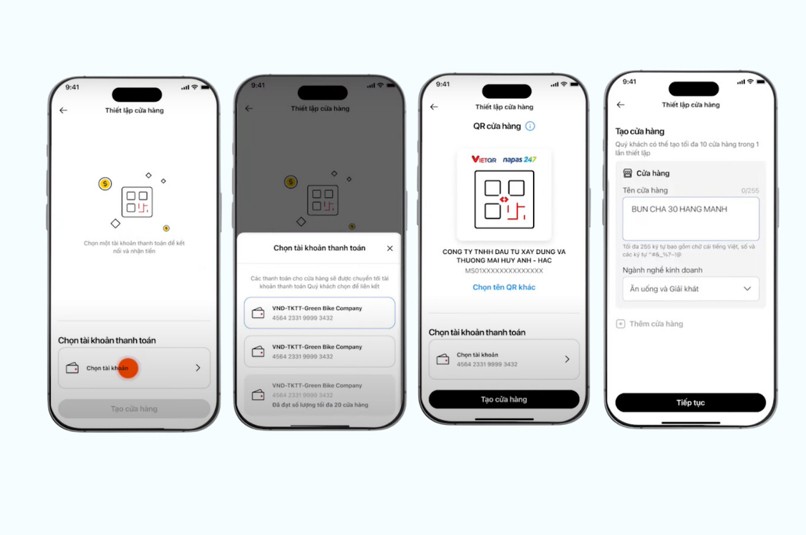
Chủ tài khoản thực hiện lần lượt các bước đăng ký giải pháp theo hướng dẫn.
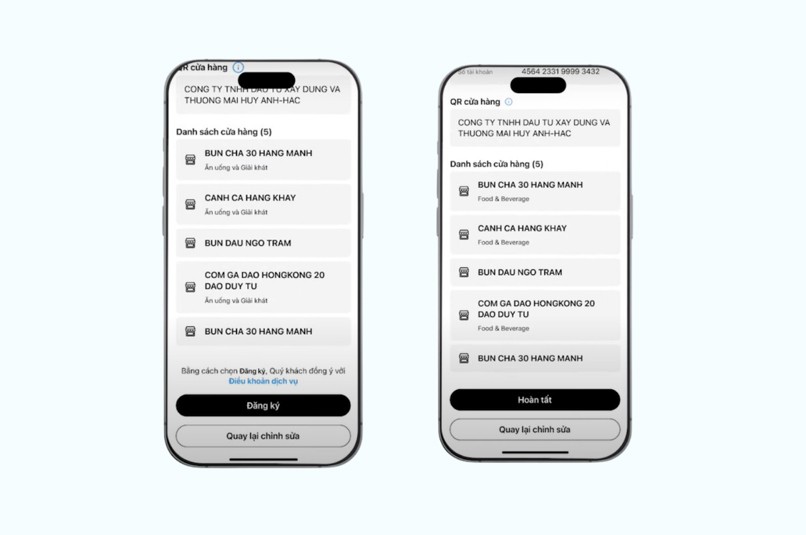
Màn hình hiển thị bên trái là của chủ tài khoản, màn hình bên phải là của nhân viên khi tạo lệnh.
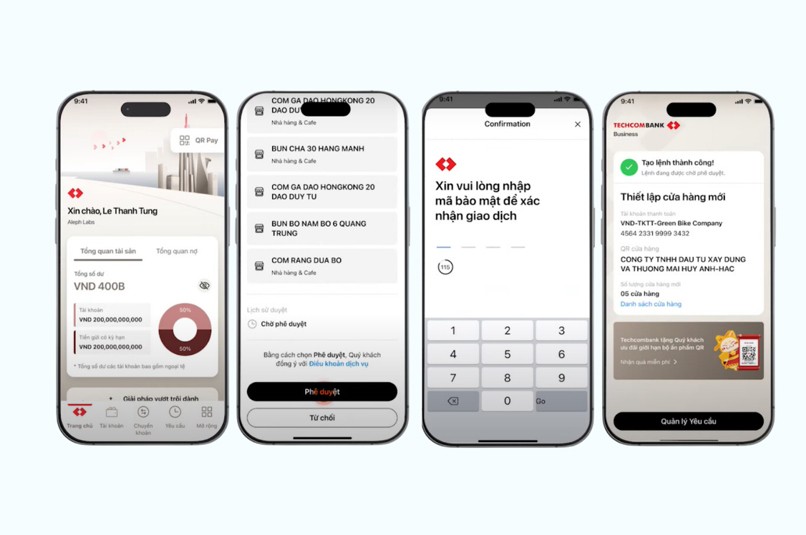
Để hoàn thành đăng ký giải pháp nhận thanh toán QR dành cho Doanh nghiệp Bán lẻ, chủ tài khoản cần Duyệt yêu cầu thiết lập cửa hàng.
Nếu chưa có tài khoản doanh nghiệp tại Techcombank, bạn có thể đọc thêm bài viết Mở tài khoản doanh nghiệp - Hồ sơ, thủ tục và quy trình để nắm rõ quy trình mở tài khoản doanh nghiệp Techcombank.
Khách hàng đăng ký thành công Giải pháp nhận thanh toán QR cho cửa hàng và Doanh nghiệp Bán lẻ của Techcombank có thể sử dụng các tính năng như: Theo dõi doanh thu cửa hàng, chia sẻ thông báo giao dịch, thiết lập thêm cửa hàng... để quản lý kinh doanh hiệu quả hơn.
Giao dịch chuyển tiền mã QR Techcombank được thống kê chi tiết trong ngân hàng số giúp chủ cửa hàng và chủ Doanh nghiệp Bán lẻ quản lý cửa hàng tốt hơn. Dưới đây là hướng dẫn theo dõi doanh thu trên 2 ngân hàng số dành cho khách hàng hộ kinh doanh và khách hàng Doanh nghiệp Bán lẻ.
Khách hàng hộ kinh doanh:
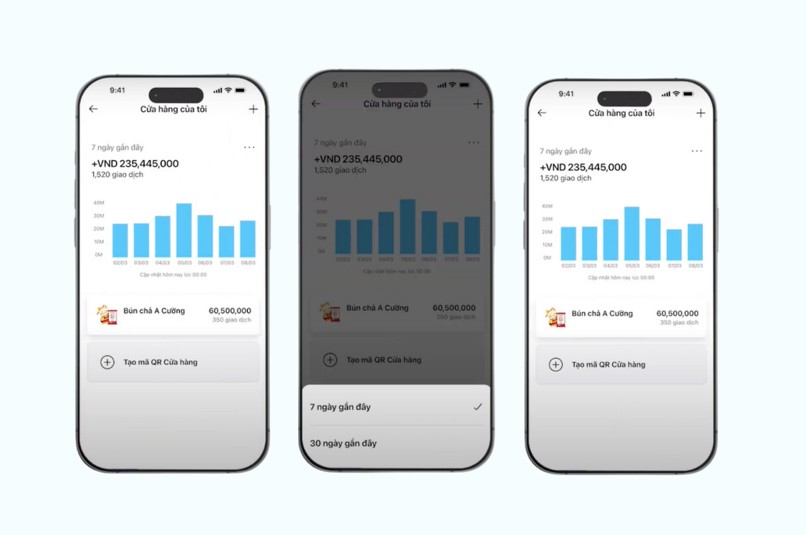
Chủ hộ kinh doanh có thể theo dõi doanh thu cửa hàng trong 7 ngày và 30 ngày gần nhất trên ứng dụng.
Khách hàng Doanh nghiệp Bán lẻ:
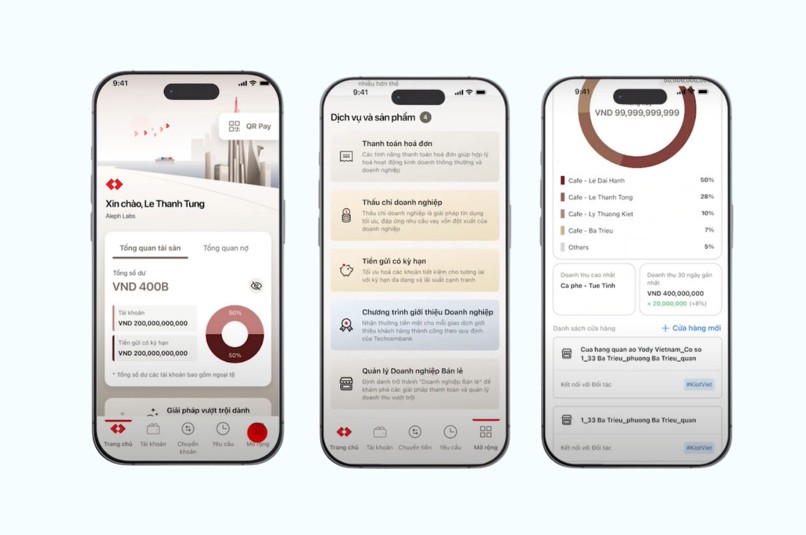
Chủ doanh nghiệp có thể theo dõi doanh thu qua mã QR của nhiều cửa hàng trên cùng 1 ứng dụng.
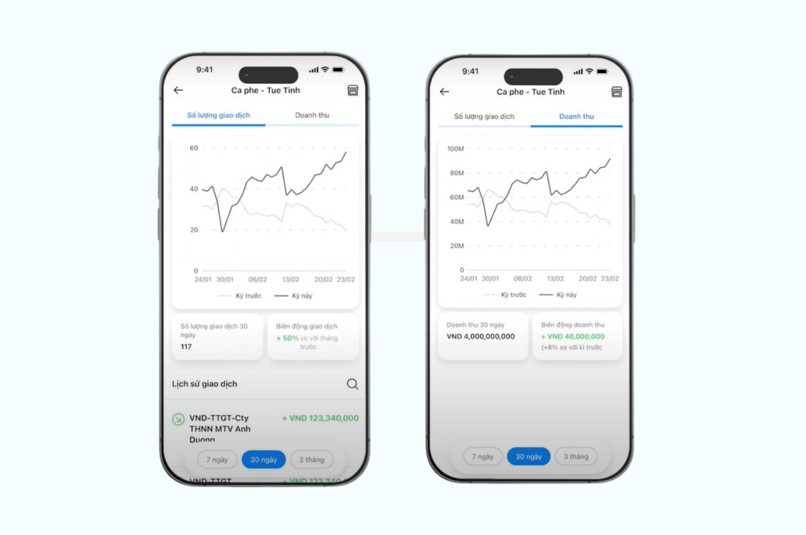
Chủ Doanh nghiệp Bán lẻ trực tiếp theo dõi doanh thu và giao dịch trong vòng 7 ngày, 30 ngày và 3 tháng gần nhất.
Tính năng chia sẻ mã QR cửa hàng áp dụng cho các giao dịch thực hiện trực tuyến. Chủ hộ kinh doanh và chủ Doanh nghiệp Bán lẻ có thể chia sẻ mã QR Techcombank qua nhiều theo các bước sau:
Khách hàng hộ kinh doanh:
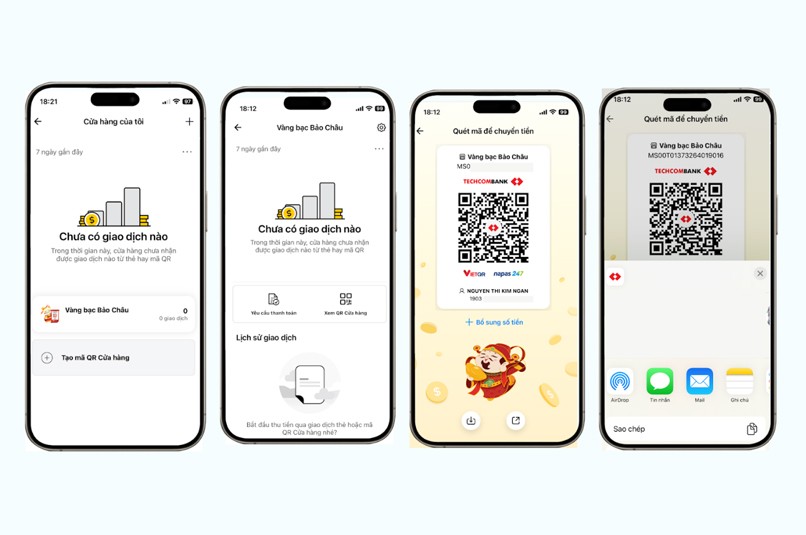
Tính năng chia sẻ mã QR giúp chủ hộ kinh doanh dễ dàng chia sẻ mã QR trực tuyến.
Khách hàng Doanh nghiệp Bán lẻ:
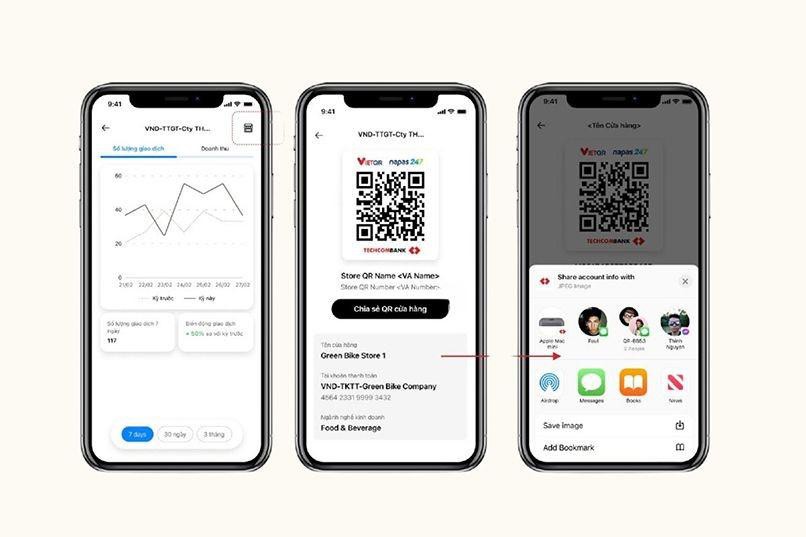
Chủ Doanh nghiệp Bán lẻ cũng có thể chia sẻ mã QR Techcombank của cửa hàng qua ứng dụng khác trên thiết bị.
Mã QR dành cho chủ hộ kinh doanh và Doanh nghiệp Bán lẻ đều có tính năng chia sẻ thông báo giao dịch đồng thời với nhân viên. Để kích hoạt tính năng, khách hàng cần làm theo hướng dẫn sau đây:
Khách hàng hộ kinh doanh:

Tính năng chia sẻ thông báo với nhân viên giúp chủ cửa hàng quản lý cửa hàng từ xa.
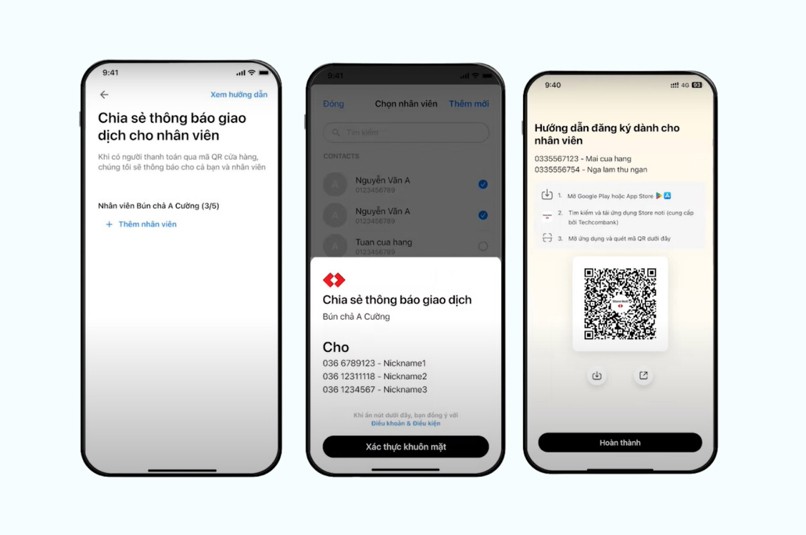
Tính năng Thông báo giao dịch cho phép chủ cửa hàng chia sẻ thông báo giao dịch thanh toán đến tối đa 5 nhân viên.
Khách hàng Doanh nghiệp Bán lẻ:
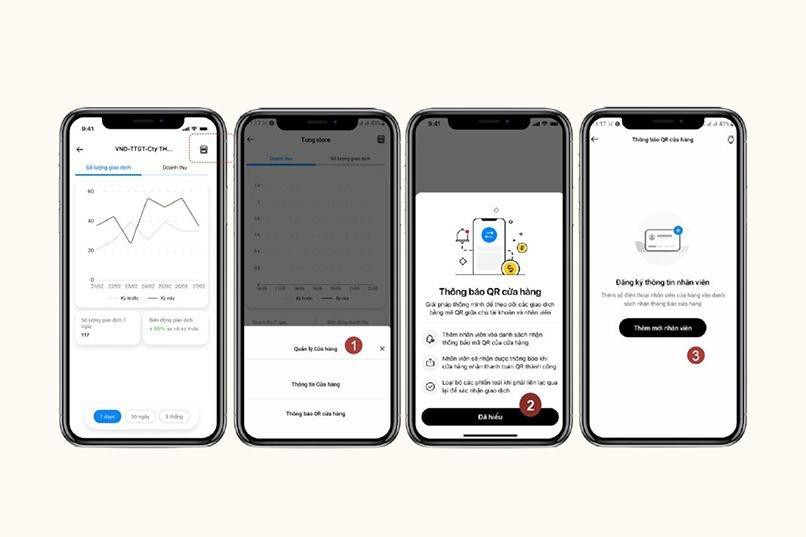
Quy trình đăng ký thông báo giao dịch đến nhân viên của chủ Doanh nghiệp Bán lẻ trên Techcombank Business.
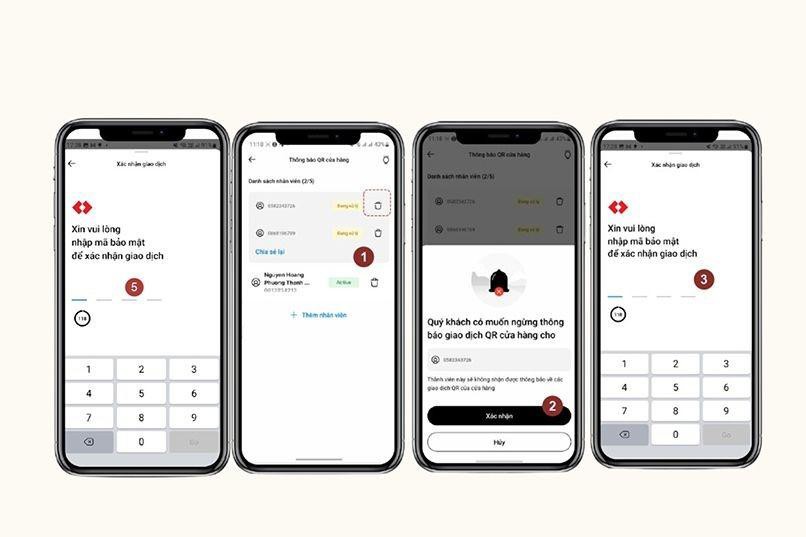
Để hủy thông báo giao dịch đến nhân viên, chủ Doanh nghiệp Bán lẻ làm theo các bước 1 - 3 trong hình ảnh trên.
Giải pháp nhận thanh toán mã QR cho cửa hàng và Doanh nghiệp Bán lẻ của Techcombank có thể thiết lập nhiều cửa hàng trên 1 ứng dụng để theo dõi doanh thu. Dưới đây là hướng dẫn thiết lập thêm cửa hàng dành cho khách hàng hộ kinh doanh và Doanh nghiệp Bán lẻ:
Khách hàng hộ kinh doanh:
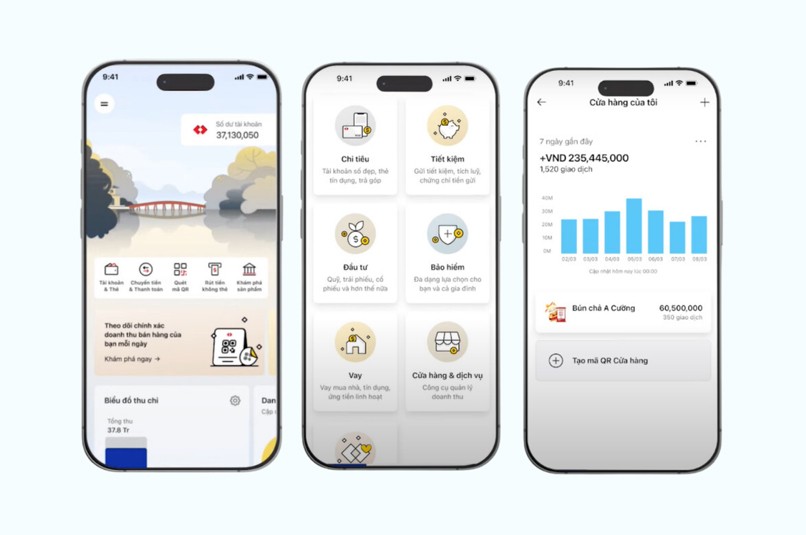
Chủ hộ kinh doanh có thể tạo mã QR Techcombank riêng cho từng cửa hàng để quản lý doanh thu.
Khách hàng Doanh nghiệp Bán lẻ:
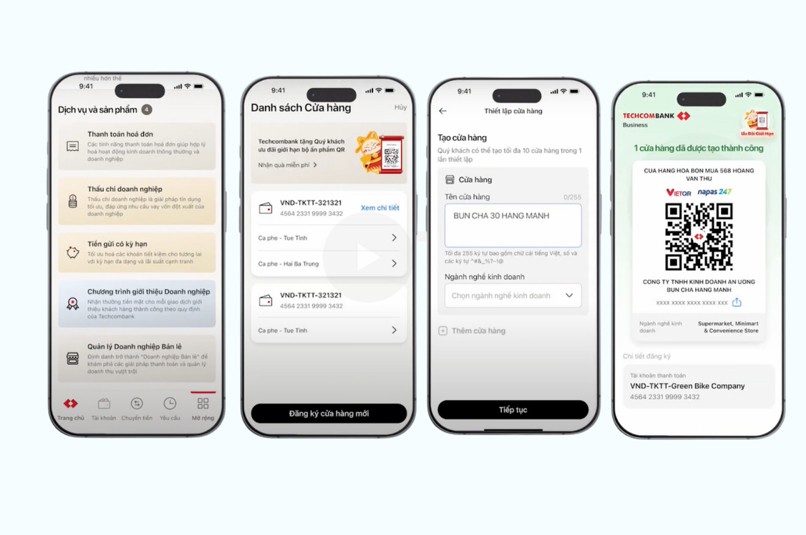
Chủ Doanh nghiệp Bán lẻ có thể thêm mới cửa hàng nhận thanh toán QR trên Techcombank Business.
Trong quá trình sử dụng, nếu muốn gỡ cửa hàng khỏi Techcombank Mobile/Techcombank Business, chủ hộ kinh doanh và chủ Doanh nghiệp Bán lẻ cần thực hiện theo các bước sau:
Khách hàng hộ kinh doanh:
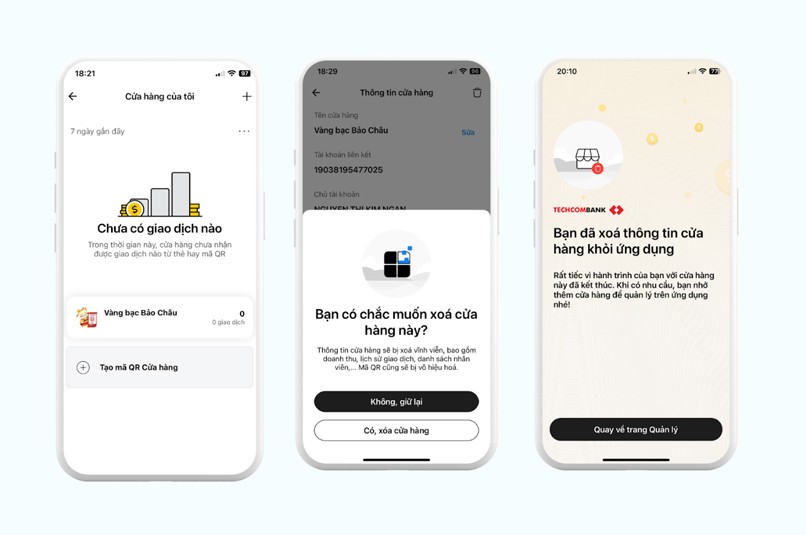
Chủ hộ Kinh doanh hoàn toàn có thể gỡ cửa hàng sử dụng giải pháp nhận thanh toán QR của Techcombank.
Khách hàng Doanh nghiệp Bán lẻ:
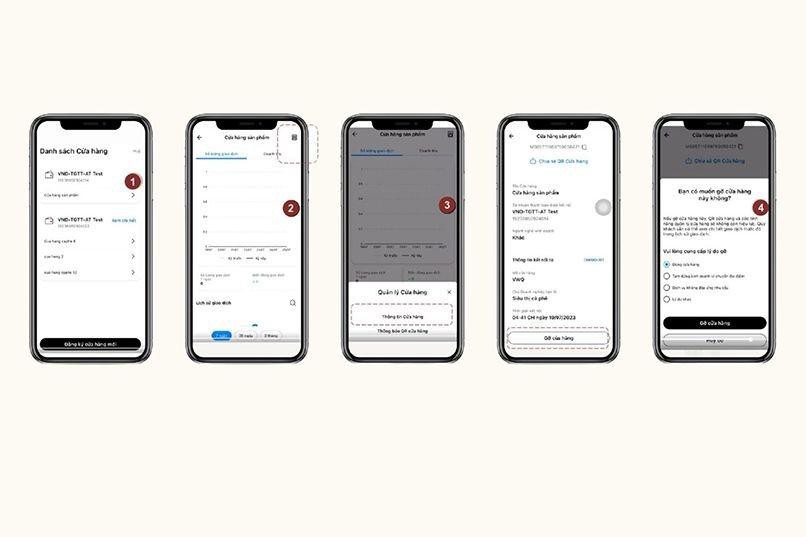
Chủ Doanh nghiệp Bán lẻ có thể gỡ cửa hàng nhanh chóng chỉ với 4 bước thực hiện.
Sau đây là phần giải đáp một số câu hỏi thường gặp về mã QR Techcombank và giải pháp nhận thanh toán QR dành cho hộ kinh doanh và Doanh nghiệp Bán lẻ:
Tạo mã QR Techcombank có mất phí không?
Khách hàng cá nhân, khách hàng hộ kinh doanh và khách hàng Doanh nghiệp Bán lẻ tạo mã QR Techcombank hoàn toàn miễn phí.
Mã QR cửa hàng khác gì mã QR thông thường?
Mặc dù đều là mã QR để nhận tiền vào tài khoản Techcombank, tuy nhiên khi đăng ký mã QR cửa hàng, chủ cửa hàng và chủ Doanh nghiệp Bán lẻ có thể bóc tách dòng tiền; theo dõi, đối soát dòng tiền kinh doanh của từng cửa hàng một cách thuận tiện hơn nhờ các tính năng được phát triển trên ngân hàng số Techcombank Mobile/Techcombank Business.
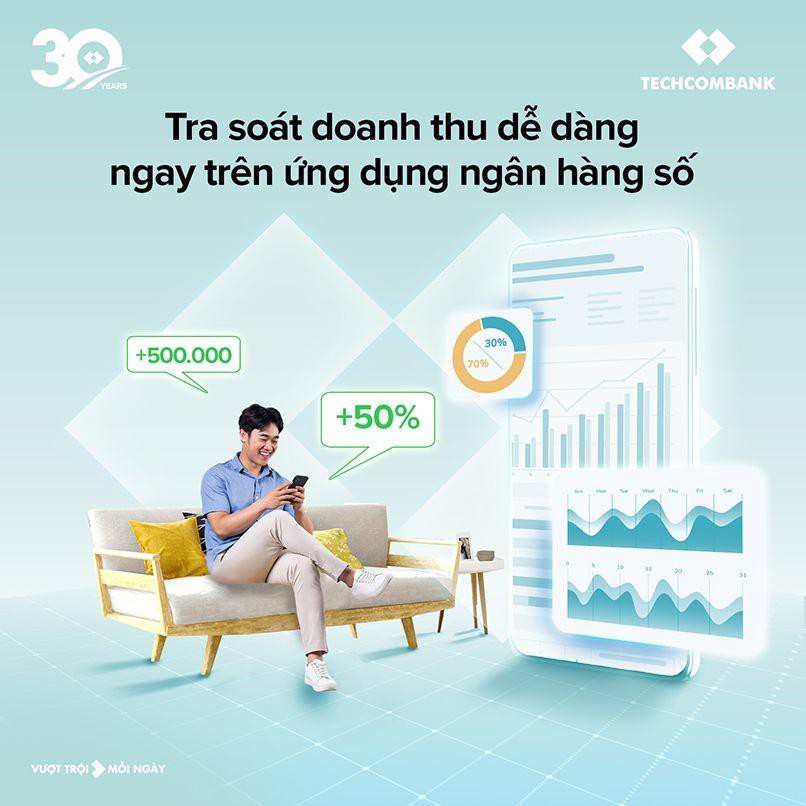
Mã QR cửa hàng có nhiều tính năng vượt trội như tự động báo cáo doanh thu theo ngày/tuần/tháng giúp quản lý nguồn thu hiệu quả.
Ưu đãi khi sử dụng mã QR của Techcombank cho hộ kinh và Doanh nghiệp Bán lẻ có khác nhau không?
Ưu đãi dành cho chủ hộ kinh doanh và chủ Doanh nghiệp Bán lẻ có vài điểm khác biệt. Ví dụ, Doanh nghiệp Bán lẻ có thêm các ưu đãi như hỗ trợ vay vốn linh hoạt, thủ tục đơn giản, hoàn tiền mỗi tháng dựa trên doanh thu tháng qua mã QR... so với hộ kinh doanh.
Tuy nhiên, mã QR Techcombank cho chủ hộ kinh doanh và Doanh nghiệp Bán lẻ đều có các tính năng như: Tự động báo cáo doanh thu theo ngày/tuần/tháng. Ngoài ra, cả chủ hộ kinh doanh và chủ Doanh nghiệp Bán lẻ đều có thể tạo thêm mã QR cho nhiều cửa hàng, chia sẻ thông báo đến nhân viên qua ứng dụng Share Noti và bảo mật số dư tài khoản.
Khám phá các giải pháp quản lý doanh thu cho khách hàng doanh nghiệp nhỏ và giải pháp quản lý doanh thu cho hộ kinh doanh tại Techcombank để quản lý hiệu quả, dễ dàng!
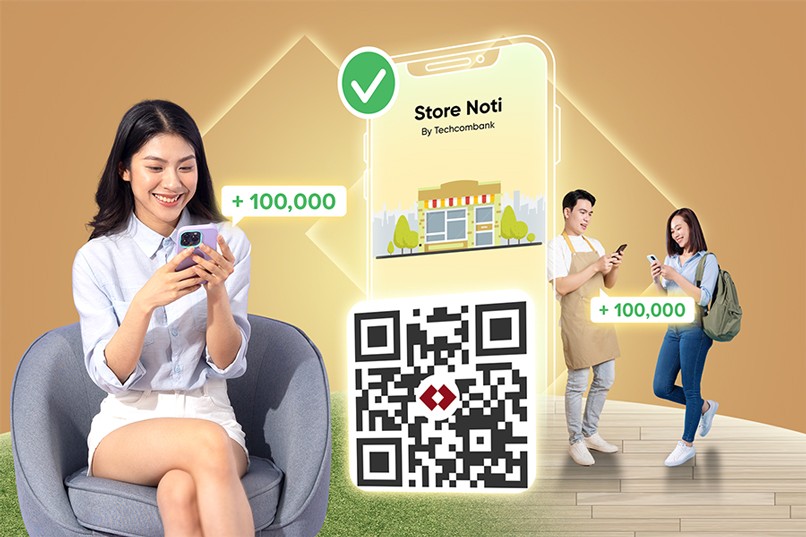
Mã QR của Techcombank cho hộ kinh doanh và Doanh nghiệp bán lẻ có nhiều tính năng chung.
Bài viết trên đây đã hướng dẫn cách đăng ký, tạo mã và sử dụng mã QR Techcombank cho khách hàng cá nhân, hộ kinh doanh và Doanh nghiệp Bán lẻ. Với hàng loạt lợi ích ưu việt, mã QR Techcombank là giải pháp thanh toán hiệu quả giúp cá nhân tối ưu thời gian, chủ cửa hàng và chủ Doanh nghiệp Bán lẻ tối ưu hiệu quả kinh doanh.
Nếu bạn muốn đăng ký và sử dụng Giải pháp nhận thanh toán QR cho hộ kinh doanh và Doanh nghiệp Bán lẻ, vui lòng liên hệ với Techcombank qua thông tin sau để nhận được hỗ trợ từ nhân viên tư vấn: